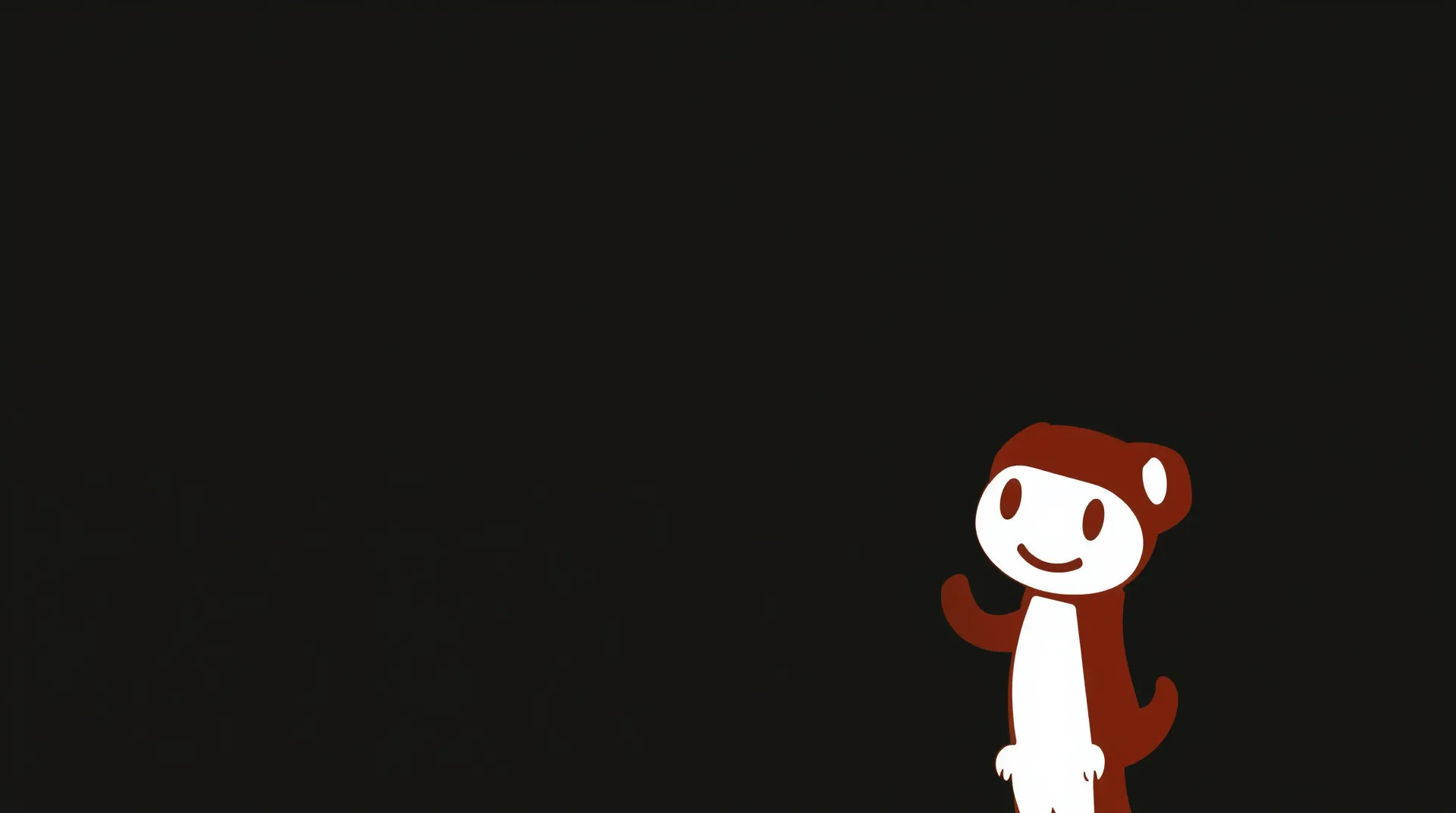(最終更新月: 2025年07月15日)
✓当記事はこんな方におすすめです
「Windows 11でGitを安全・最適にインストールしたい」
「インストール手順や初期設定のポイントを詳しく知りたい」
「SSH・認証やパス管理までトラブルなく導入したい」
✓当記事で理解できること
- Windows 11におけるGitの代表的なインストール手順(3パターン)
- バージョン管理や設定、認証までの実用的な操作方法
- 導入で困らないためのよくある注意点・おすすめ構成
この記事では、Windows 11上でGitを使うためのインストール方法と初期設定、さらにGitHubとの安全な連携・認証(GCM&SSH)のコツを初心者にもわかりやすく解説します。
読者はIT未経験~初学者を想定し、ソース管理のメリット・設定時に失敗しやすいポイントも具体例つきで網羅しています。最後までお読みいただければ、自信を持ってGit環境を導入し、一歩先の開発体験を実感できるでしょう。
それでは、一緒に学んでいきましょう!
Gitとは何か?──バージョン管理の基礎とWindows環境の全体像
このセクションでは、GitとWindows開発環境の基本構造を解説します。
なぜこの説明をするのかというと、「Git」と「GitHub」やインストール方法の違いを混同したまま進むと、あとで大きなトラブルや設定のつまずきになりやすいからです。
- 分散バージョン管理システム Gitの特性とメリット
- Git for Windows とは?開発初心者向けおすすめツール群
- GitとGitHubの違い──混同しやすい概念を整理
分散バージョン管理システム Gitの特性とメリット
Gitの最大の特長は、全ての履歴データをローカルPCにもフルコピーする点です。
従来の集中管理型(SVN等)に比べ、オフラインでもブランチ操作・コミットが自由にでき、ミス戻し・履歴追跡も圧倒的に楽になります。
たとえば「いきなりコードを全部壊してしまった…」そんな時も、コマンド一つで前の安全な状態に戻せる安心感。これが現場エンジニアに支持される理由です。
そのおかげで、 どんな規模の開発現場でも標準装備になっています。
Git for Windows とは?開発初心者向けおすすめツール群
「Git for Windows」は、UNIX風の機能をWindowsでも快適に使えるようにした正規実装です。
標準でGit Bash(Linux風コマンドライン)、Git GUI(画面で操作できるツール)、エクスプローラー右クリック統合がついてきます。
インストール時にどのツールを入れるか選べるので、初心者はまず全部ON+デフォルトでOKです。
プログラミング未経験の方も、「Bash」やGUIを順番に使い分けていくことで、段階的にコマンド操作に慣れていけます。
GitとGitHubの違い──混同しやすい概念を整理
「Git」はファイル管理のローカルツール、「GitHub」はその履歴をネットで共有するクラウドサービスです。
GitHubを使うためにはまず「ローカルにGit本体」が必須ですが、Git単体でもプロジェクト開発はバッチリ回せます。
よく混乱しがちですが、「Gitがエンジン」「GitHubがクラウド車庫」のイメージを持つと理解しやすくなります。
詳しくは Gitとは?基本から解説の記事や GitHubとは何かの記事もご参照ください。
Windows 11でのGitインストール方法3パターン──用途別の選び方
ここでは、Windows 11における主要なインストール方法(GUI、winget、WSL)を、それぞれ分かりやすく説明します。
なぜなら、初心者が「どれを選ぶべきか」で迷い、設定段階で詰まりやすいからです。自分の作業スタイルに合った方法を知っておけば、後の学習・開発効率やトラブル回避が大きく変わります。
- 公式インストーラー(GUIウィザード)の使い方と選択画面の要点
- wingetによる自動インストールの活用と注意点
- WSL(Windows Subsystem for Linux)での導入が便利なケース
公式インストーラー(GUIウィザード)の使い方と選択画面の要点
もっとも初心者向け&推奨されるのが公式サイトのGUIインストーラーです。
手順は「Git公式サイト(https://git-scm.com/)」→「Windows版をダウンロード」→ダブルクリックで開始。ウィザード形式ですべて進みます。
特に注意したいインストール画面のポイント:
- エクスプローラー右クリック統合(ON推奨)
- デフォルトエディタ(慣れていなければVim以外=VSCode/Notepad++推奨)
- 初期ブランチ名(mainでOK)
- PATH環境変数(”Git from the command line and also from 3rd-party software”が一般的)
- 改行コード(”Checkout Windows-style, commit Unix-style”を推奨)
- 認証ヘルパー(GCM/manager=そのままON推奨)
ここを間違えると、あとで「コマンドが通らない…」「エディタが使いづらい」といったミスの元になるので、各画面の意味をじっくり理解しながら進めましょう。
wingetによる自動インストールの活用と注意点
コマンド一つでサクッとインストールしたい場合、「winget」を使う方法がおすすめです。
PowerShellやコマンドプロンプトで
winget install --id Git.Git -e --source winget
と入力するだけで最新バージョンのGitが即インストールされます。
セットアップにこだわりが無い、あるいは複数台にまとめて入れたい人向きです。
ただしこの手法だとインストール時オプションは全部デフォルト値。細部まで自分好みにしたい場合は後からgit configで設定変更しましょう。
WSL(Windows Subsystem for Linux)での導入が便利なケース
「本格的にLinuxツールチェーンで開発したい」と思ったら、WSL上にGitを導入するのがベストです。
WSL(Ubuntuなど)を有効化した後、
sudo apt update
sudo apt install git
とするだけで最新のLinux版Gitが手に入ります。
Web開発系・クラウド時代の現場では「Windows本体で事務作業+WSL Linuxで開発」スタイルが主流です。
ただし、Windows本体のGitとWSL上のGitは別物で、PATHや操作感が異なりますので使い分けに注意しましょう。
インストール後の必須初期設定──git configで自分仕様にカスタマイズ
ここでは、インストール直後に最低限やってほしい初期設定コマンドと、その重要性を解説します。
なぜなら、「インストールしたけどコミットできない」「間違ったユーザー名で履歴が残る」など、初期設定不足で無駄なトラブルが頻発するためです。
- インストール済み確認と最低限のユーザー登録
- 設定スコープ「ローカル」「グローバル」「システム」の違い
- 共通おすすめ設定(エディタ・改行・デフォルトブランチなど)
インストール済み確認と最低限のユーザー登録
まずは「ちゃんと動作しているか」と「誰がコミットしたか」を登録しましょう。
以下のコマンドをターミナル(Git Bash/PowerShell/WSL等)でチェックします。
git --version
そしてユーザー名・メール設定:
git config --global user.name "あなたの名前"
git config --global user.email "your-email@example.com"
これが未設定だと、初コミットでエラーや警告になり、履歴もバラバラになります。
初心者ほど最初の5分の設定漏れが、後で一番面倒になるので必ず最初に済ませましょう。
設定スコープ「ローカル」「グローバル」「システム」の違い
Gitの設定にはローカル/グローバル/システムの優先順位があります。
グローバル(–global)はパソコン内の全リポジトリ共通、ローカル(–local)はプロジェクトごと、システムはPC全般。
基本は–globalでOK、会社用/個人用の切り分けが要る場面では–localで個別上書きが便利です。
「なぜAプロジェクトだけ挙動が違う?」というトラブル時は、それぞれの設定値を
git config --local --list
git config --global --list
などで確認するクセをつけましょう。
共通おすすめ設定(エディタ・改行・デフォルトブランチなど)
効率とトラブル防止のため、初回で以下も設定しておくのが鉄則です。
- デフォルトのブランチ名(mainがおすすめ)
- エディタ(VS Codeを指定する例)
- 改行コード変換(Windowsならbasicはtrue)
- コミットメッセージテンプレート
# 新規リポジトリのデフォルトブランチをmainに
git config --global init.defaultBranch main
# コミットメッセージエディタをVS Codeに指定
git config --global core.editor "code --wait"
# 改行設定(Windowsならtrue推奨)
git config --global core.autocrlf true
# コミットテンプレートの例
git config --global commit.template ~/.gitmessage.txt
こうした工夫は、現場での事故防止や作業効率アップにも直結します。
リモート連携と認証のベストプラクティス──GCM・SSHの使い分け
このセクションでは、GitHub等のリモートリポジトリとの安全な連携方法をイチから解説します。
設定ミスや古い方法(パスワード認証)はセキュリティ事故の元。「なぜ認証が必要か」「どうやるのが現代的か」を知り、安心して作業できるようになりましょう。
- Git Credential Manager (GCM)による自動認証管理
- SSHによる鍵認証と設定例
Git Credential Manager (GCM)による自動認証管理
HTTPS接続時は「Git Credential Manager(GCM)」による認証保存が主流です。
インストール時にデフォルト選択されていれば、初回push時にGitHubの認証ダイアログが立ち上がり、その後は資格情報マネージャーへ自動保存されます。
「いちいちトークンやパスワード入力が面倒」という悩みが、ほぼゼロになります。
自分で有効化したい場合は下のコマンドをどうぞ:
git config --global credential.helper manager
「ちゃんと認証される?」のテスト手順や画面イメージは 公式ドキュメントも参考にできます。
SSHによる鍵認証と設定例
自動化・高セキュリティ重視ならSSH認証(鍵方式)が鉄板です。
設定の流れは
- Git Bashでキー作成
ssh-keygen -t ed25519 -C "your_email@example.com" - ssh-agentに秘密鍵を読み込ませる
eval "$(ssh-agent -s)"
ssh-add ~/.ssh/id_ed25519 - 公開鍵内容をGitHubに登録(Settings > SSH and GPG keysから)
これが済むと、コマンドのみでpush/pullが実現、部署共用サーバやCI/CD自動化にも役立ちます。
接続テストは、
ssh -T git@github.com
で「Hi ユーザー名! You’ve successfully authenticated, …」と出れば成功です。
より詳しい説明は GitHub公式ヘルプを参照できます。
まとめ
ここまで、Windows 11でGitをインストールし、安全にセットアップするための最新情報・実践的なポイントを解説してきました。
- 初心者はまず公式インストーラーで細かく設定、wingetやWSLも必要に応じて使い分けましょう。
- ユーザー名・エディタ・改行コード・認証ヘルパーなど最初の設定が肝心です。
- HTTPS+GCM/SSHの現代的認証に注目し、セキュアなリモート操作の仕組みを押さえておきましょう。
最初の構築を正しく行うことで、今後の開発人生に大きなアドバンテージとなります。小さな一歩から成功体験を積み上げて、安心してITキャリアに挑戦してください。
もしクラウドで本格的な開発環境も試したい方は
DigitalOceanのVPSや、KAGOYAのレンタルサーバーもおすすめです。
このガイドがみなさんのスムーズなスタートに役立つことを願っています!